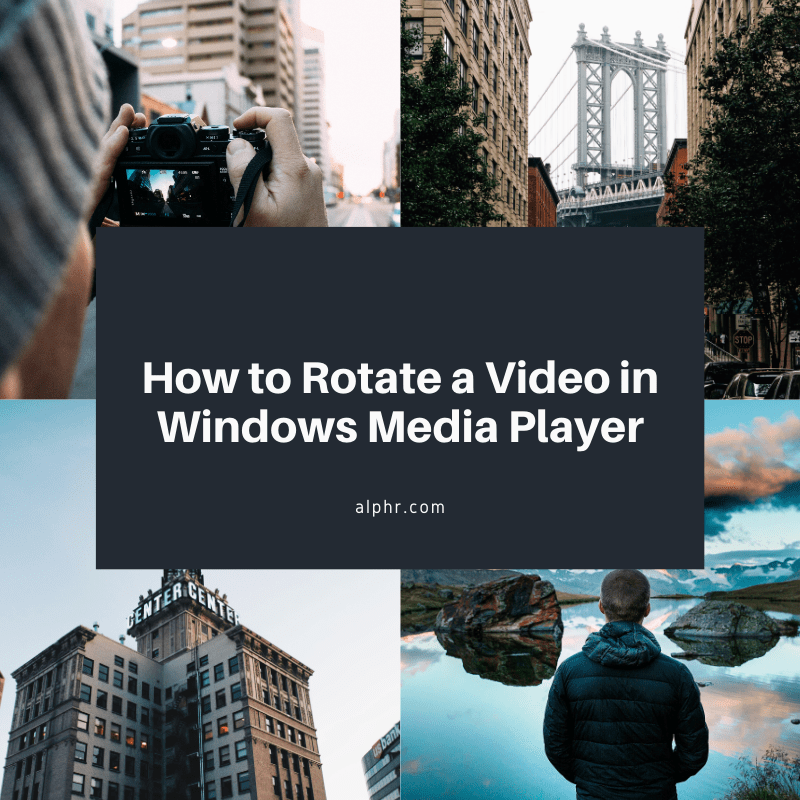Чи продовжує Netflix падати на вашому Roku? Потоки раптово зупиняються чи перезапускаються? Програма закривається, як тільки ви її відкриваєте? Це деякі поширені проблеми, з якими стикаються користувачі Roku, намагаючись отримати доступ до Netflix через службу. Цей підручник покаже вам кілька способів зупинити це.
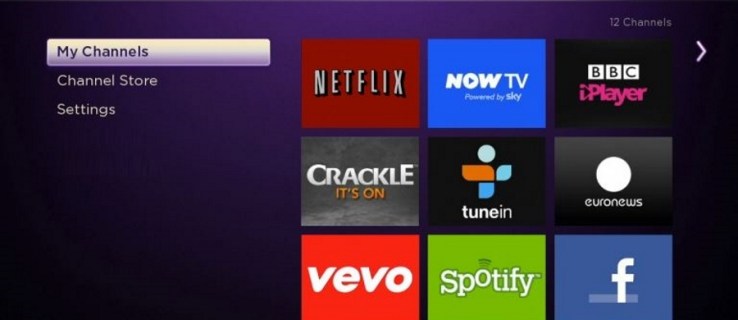
Roku — це чудовий пристрій потокової передачі, який є шлюзом до сотень законних телеканалів, спортивних, фільмів, музики тощо. З більшою кількістю каналів, ніж ви можете дивитися за все життя, це ідеальний варіант для обрізників шнурів. Особливо, якщо через нього можна отримати доступ до інших потокових служб.
Оскільки Roku є простим пристроєм, є лише кілька речей, які ви можете спробувати виправити будь-який канал, який не працює. Я охоплю їх усіх тут.

Зупиніть роботу Netflix на Roku
Зазвичай у вас є кілька варіантів під час усунення несправностей більшості каналів Roku, деактивації каналу, оновлення Roku, перевстановлення Netflix або скидання Roku. Оскільки скидання повертає його до заводських налаштувань і видаляє будь-які налаштування, які ви, можливо, зробили, ми залишимо це до останнього!
Як і в більшості випадків усунення несправностей системи, ми почнемо з найпростіших речей і перейдемо до найскладніших. Таким чином ви потенційно зможете відновити Netflix з мінімальними зусиллями.
Перезавантажте свій Roku
Спробуйте швидке перезавантаження, перш ніж робити щось інше. Він може вирішити всілякі проблеми, і його варто зробити першим. Просто вимкніть живлення, залиште на хвилину та замініть живлення. Потім повторіть спробу Netflix.
Вимкніть Netflix від Roku
Оскільки Netflix вимагає власної підписки, він використовує окремий процес аутентифікації, але через Roku, щоб усе працювало. Іноді проблема зі зв’язком між сервером аутентифікації Netflix і вашим пристроєм може зупинити роботу Netflix. Просто дезактивуючи його та повторно активуючи, усе знову запрацює.
- Відкрийте Roku і виберіть Налаштування.
- Виберіть Налаштування Netflix та Деактивувати.
- Підтвердьте свій вибір, коли з’явиться відповідний запит.
- Перейдіть на головний екран Roku і виберіть Netflix.
- Дотримуйтесь інструкцій майстра, щоб налаштувати його знову.
Після того, як ви знову ввійдете в Netflix за допомогою свого облікового запису, ви зможете знову переглядати свої телешоу та фільми.

Оновіть свій Roku
Оновлення Roku може реально змінити ваш досвід і вирішити багато проблем із каналом. Якщо канал оновлюється, але ви не оновлюєте свій Roku, це може призвести до нестабільності в системі. Обидва мають працювати разом, але це не завжди так. Оскільки перевірка оновлення займає кілька секунд, це варто зробити.
- Натисніть кнопку «Додому» на пульті Roku і виберіть «Налаштування».
- Виберіть «Система та оновлення системи».
- Виберіть Перевірити зараз.
- Дозвольте системі оновитися.
Можливо, оновлення немає, але його варто перевірити. Я бачив усілякі випадкові помилки, виправлені простим оновленням системи. Оскільки це швидше та легше, ніж перевстановити програму, варто спробувати принаймні до цього.
Перевстановіть Netflix
Наступним кроком для усунення несправностей є видалення Netflix та його повторне встановлення. Це трохи різко, але якщо ніщо інше не зупинило збій Netflix на вашому Roku, це наступний логічний крок.
- Відкрийте Roku і виберіть Налаштування.
- Виберіть Налаштування Netflix та Деактивувати.
- Підтвердьте свій вибір, коли з’явиться відповідний запит.
- Натисніть кнопку «Додому» на пульті Roku.
- Виділіть Netflix і натисніть кнопку зірочки (*).
- Виберіть Видалити канал.
- Переглядайте канали та перевстановіть Netflix.
Ви можете додавати або видаляти канали зі свого веб-переглядача, але оскільки ви вже перебуваєте перед телевізором, ви також можете зробити це зі свого Roku.
Скиньте свій Roku
Це ядерний варіант, і він дійсно необхідний, якщо більше, ніж просто Netflix, не працюватиме. Якщо ви дійсно хочете, щоб він працював і ніщо інше не вирішило проблему, ви можете скинути свій Roku, якщо хочете. Це поверне його до заводських налаштувань і втратить ваші канали та будь-які зміни в конфігурації, які ви зробили.
- Натисніть кнопку «Додому» на пульті Roku і виберіть «Налаштування».
- Виберіть «Система» та «Додаткові параметри системи».
- Виберіть «Скидання до заводських налаштувань» і «Скинути все до заводських налаштувань».
Дайте Roku пару хвилин, щоб стерти себе, перезавантажити та повторно ініціалізувати, і він повинен бути готовий до роботи. Вам потрібно буде знову увійти в нього та налаштувати все знову, але тепер все має працювати нормально.